- Kunnskapsdatabase
- Konto og oppsett
- Hjelp og ressurser
- Bruk HubSpot Academy i HubSpot-mobilappen
Merk:: Denne artikkelen er oversatt av praktiske årsaker. Oversettelsen opprettes automatisk ved hjelp av oversettingsprogramvare, og det er ikke sikkert at den er korrekturlest. Den engelske versjonen av denne artikkelen skal regnes som den regjerende versjonen med den nyeste informasjonen. Du finner den her.
Bruk HubSpot Academy i HubSpot-mobilappen
Sist oppdatert: 12 desember 2025
Tilgjengelig med et av følgende abonnementer, unntatt der det er angitt:
Du kan få tilgang til HubSpot Academy fra HubSpot-mobilappen og fullføre opplæringen mens du er på farten. Du kan også sjekke statusen til teamets sertifiseringer og se, laste ned eller dele sertifiseringene dine. Lær mer om HubSpot Academy.
Fullfør et sertifikat, et kurs eller en leksjon
- Åpne HubSpot-appen på enheten din.
- Trykk på menyikonet listView.
- I panelet til venstre trykker du på Hjelp. Trykk deretter på HubSpot Academy.
- I delen Pågående kan du gå gjennom noen kurs du har startet, eller trykke på Se alle for å gå gjennom all opplæring du har startet.
-
- I delen Anbefalt for deg kan du gå gjennom anbefalt opplæring.
-
- I delen Populære [emne]-sertifiseringer kan du se gjennom og filtrere for all opplæring.
- Bla til høyre og venstre for å vise all opplæring.
- Trykk på kurset du vil starte eller fortsette.

Sjekk statusen til sertifikatet, kurset eller leksjonen din
- Åpne HubSpot-appen på enheten din.
- Trykk på menyikonet listView.
- Trykk på Hjelp i panelet til venstre.
- Øverst på Academy-instrumentbordet trykker du på HubSpot Academy > Min læring.
- For å filtrere opplæringen din trykker du på filterIcon Filter-ikonet øverst til høyre.
- Hvis du vil filtrere opplæringen etter tildelingstype, for eksempel sertifiseringskurs, trykker du på Tildelingstype. Trykk deretter på avmerkingsboksene ved siden av de typene du vil inkludere.
- Hvis du vil filtrere opplæringen etter fremgang, trykker du på Fremgangog deretter på avmerkingsboksene ved siden av de fremgangsnivåene du vil inkludere.
- Hvis du vil filtrere opplæringen etter innholdstype, for eksempel leksjoner eller maler, trykker du på Innholdstype. Trykk deretter på avmerkingsboksene ved siden av de typene du vil inkludere.
- Hvis du vil fjerne alle filtrene, trykker du på Fjern alle øverst til høyre.
- Når du har valgt filter og sorteringsmetode, trykker du på Bruk øverst til høyre.
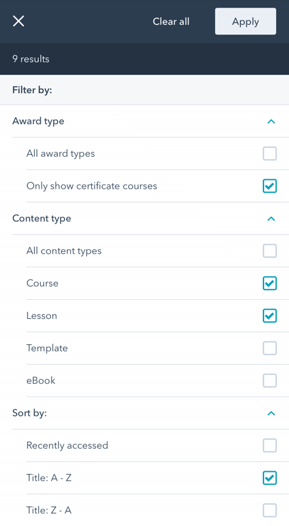
Vis, del eller last ned sertifiseringene dine
- Åpne HubSpot-appen på enheten din.
- Trykk på Meny nederst.
- I panelet til venstre trykker du på Hjelp. Trykk deretter på HubSpot Academy.
- Øverst i Academy-oversikten trykker du på HubSpot Academy-rullegardinmenyen > Min læring.
- For å filtrere opplæringen din trykker du på filterIcon Filter-ikonet øverst til høyre.
-
- Trykk på Tildelingstype.
- Merk av i avmerkingsboksen til venstre for Vis kun sertifikatkurs, og trykk på Filter øverst til høyre.
- Trykk på Bruk øverst til høyre.
- Klikk på Vissertifisering for å vise en sertifisering .
- I popup-vinduet kan du se poengsummen din for sertifiseringen. Du kan velge et alternativ for å dele, laste ned eller bygge inn sertifiseringsmerket ditt:
- Hvis du vil dele sertifiseringen din til et sosialt nettverk eller som en lenke, klikker du på Del prestasjonen din. Slå på bryteren for å samtykke til å dele personlig informasjon gjennom deling av prestasjonen. Trykk deretter på det sosiale nettverket du vil dele til.
- Klikk på Delprestasjonen din for å legge inn merket ditt på et nettsted . Slå på bryteren for å samtykke til å dele personlig informasjon gjennom deling av prestasjonen. Klikkderetterpå Kopier for å kopiere innbyggingskoden.
- Hvis du vil dele sertifiseringen din til et sosialt nettverk eller som en lenke, klikker du på Del prestasjonen din. Slå på bryteren for å samtykke til å dele personlig informasjon gjennom deling av prestasjonen. Trykk deretter på det sosiale nettverket du vil dele til.
-
- For å laste ned eller skrive ut sertifikatet klikker du på
Last ned sertifikat.
- For å laste ned eller skrive ut sertifikatet klikker du på

Help & Resources
Takk for tilbakemeldingen din. Den betyr mye for oss.
Dette skjemaet brukes kun for tilbakemeldinger om dokumentasjon. Se hvordan du kan få hjelp med HubSpot.